Si no puede ver los videos en su PC correctamente, es posible que el controlador de la tarjeta de video no esté funcionando correctamente. ¿Sabe cómo actualizar los controladores de su tarjeta de video? La mayoría de las veces, cuando algún componente de la PC no funciona correctamente, se debe a controladores obsoletos.
Exploremos los métodos para actualizar controladores de video a través de este blog. Los controladores de pantalla son el vínculo entre el procesador y el dispositivo de pantalla. Por lo tanto, es esencial asegurarse de que los controladores de pantalla estén en buen estado.
Los controladores de video o controladores de pantalla son responsables de hacer que una PC funcione sin problemas, sin congelarse ni colapsar. Los controladores gráficos desempeñan un papel clave en el mantenimiento de la pantalla de la computadora. Los juegos en 3D, la transmisión continua de videos HD y la navegación web están controlados directamente por el controlador de gráficos.

4 mejores formas de actualizar los controladores de la tarjeta de video en Windows
Veamos las diversas formas de actualizar los controladores de la tarjeta de video según los cuatro métodos que se mencionan a continuación.

Método 1: usar Windows Update
Windows puede buscar automáticamente actualizaciones de controladores gráficos disponibles e instalarlas en su sistema según los pasos que se mencionan a continuación:
Paso 1 Navegue a la aplicación Configuración y luego a la "Actualizaciones y seguridad" sección.

Paso 2 Luego, verá un botón llamado "Buscar actualizaciones" en el que puede hacer clic para que Windows comience a buscar los controladores de pantalla más recientes disponibles en línea y luego descargarlos en su sistema.

Paso 3 Puede reiniciar la PC más tarde para instalar las actualizaciones.
Leer también: Actualizar controladores obsoletos en Windows 10
Método 2: desde el sitio del fabricante
Este es un método un poco engorroso, ya que es una forma manual de actualizar los controladores de la tarjeta de video en Windows 10. Tampoco es adecuado para principiantes y necesita algunos conocimientos técnicos para actualizar los controladores de gráficos. También lleva tiempo, ya que los controladores gráficos deben buscarse en línea.
Sin embargo, esta es la forma de actualizar los controladores mediante este método:
Paso 1 El primer paso es ir al sitio web del fabricante de la PC o bien al sitio del fabricante de la tarjeta gráfica. Si elige la primera opción, deberá ir al sitio del modelo de PC correcto. Ahora puede adquirir el nombre del modelo de la Información del sistema. Si eliges descargar el controlador de gráficos del fabricante de la tarjeta gráfica, puede ir al Administrador de dispositivos para conocer el nombre de su tarjeta gráfica dedicada
Paso 2 Ahora, una vez que haya ido al sitio respectivo, debe asegurarse de descargar la versión y el modelo correctos del controlador de gráficos.
Paso 3 Después de descargar el archivo, puede ir al Administrador de dispositivos para instalar la versión actualizada del controlador de pantalla.
Etapa 4 Para hacer esto, debe abrir la aplicación Administrador de dispositivos y gastar la sección del adaptador de pantalla.
Paso: 5 Luego, haga clic con el botón derecho en el nombre del controlador de gráficos.
Paso: 6 Aquí verá la opción de 'Actualizar controlador.'
Paso: 7 Después de hacer clic en esto, se encontrará con otro mensaje que le pedirá que "Buscar automáticamente el software del controlador actualizado" o “Busque en mi computadora el software del controlador.
Paso: 8 Debe elegir la última opción y luego seleccionar el archivo descargado para comenzar el proceso de actualización de la unidad de visualización.
Lee mas: Cómo actualizar los controladores de la impresora en Windows 10
Método 3: usar el Administrador de dispositivos
Si desea actualizar automáticamente el controlador de la tarjeta de video en su computadora, puede seguir los pasos a continuación:
Paso 1 Cuando vaya al Administrador de dispositivos y elija 'Actualizar controlador' al hacer clic derecho en el controlador de gráficos, obtendrá dos opciones.
Paso 2 Para buscar actualizaciones automáticamente, puede elegir la primera opción que dice: "Busque automáticamente el software del controlador actualizado".
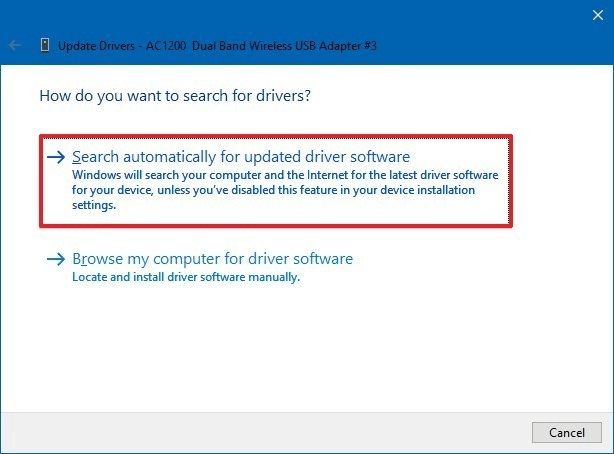
Método 4: uso del software de actualización de controladores
Reduzca su tiempo y esfuerzo para actualizar los controladores de la tarjeta de video con la mejor actualizador de controladores herramienta. En nuestra opinión, Bit Driver Updater es uno de los software de actualización y reparación de controladores más potentes y eficientes disponibles en el mercado actualmente. Es capaz de ejecutar análisis regulares y también análisis en tiempo real para detectar controladores obsoletos, controladores corruptos y controladores faltantes.
Después de detectar los controladores problemáticos, busca el Actualiza las versiones del controlador y las instala automáticamente. en su sistema con un solo clic. Estos son los pasos simples que debe seguir para descargar e instalar automáticamente los controladores de la tarjeta de video a través de esta increíble herramienta.
- Haga clic en el botón de descarga a continuación e instale Bit Driver Updater en su sistema.

- Deje que el programa ejecute un escaneo automático del controlador o inicie el escaneo manual haciendo clic en el "Escanear controladores" opción.

- Después de obtener la lista de controladores obsoletos, vaya al controlador de la tarjeta de video y seleccione el 'Actualizar ahora' opción.
Palabras finales
Por lo tanto, actualizar los controladores de la tarjeta de video en Windows 10 no es nada difícil, ya que puede utilizar una herramienta de actualización de controladores para hacer el trabajo por usted. Actualizar el controlador de la tarjeta de video es esencial, ya que puede mejorar el rendimiento de los juegos y el rendimiento de transmisión de la PC.
Regularmente actualizar los controladores del dispositivo es una buena práctica, ya que a menudo se publican actualizaciones para reparar los agujeros de seguridad, corregir errores y abordar otros problemas relacionados con el rendimiento. Es posible que confiar en el servicio de actualización de Windows no siempre solucione los problemas relacionados con el controlador porque, a veces, Windows puede instalar una versión genérica del controlador.
En tales escenarios, conocer las otras formas de actualizar los controladores de video se vuelve esencial. Por lo tanto, en este artículo, ha aprendido sobre otras 3 formas de actualizar los controladores de dispositivo y son Actualización a través del Administrador de dispositivos, desde el sitio del fabricante, así como con la ayuda de una actualización automática del controlador. programa.